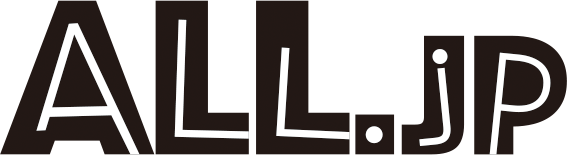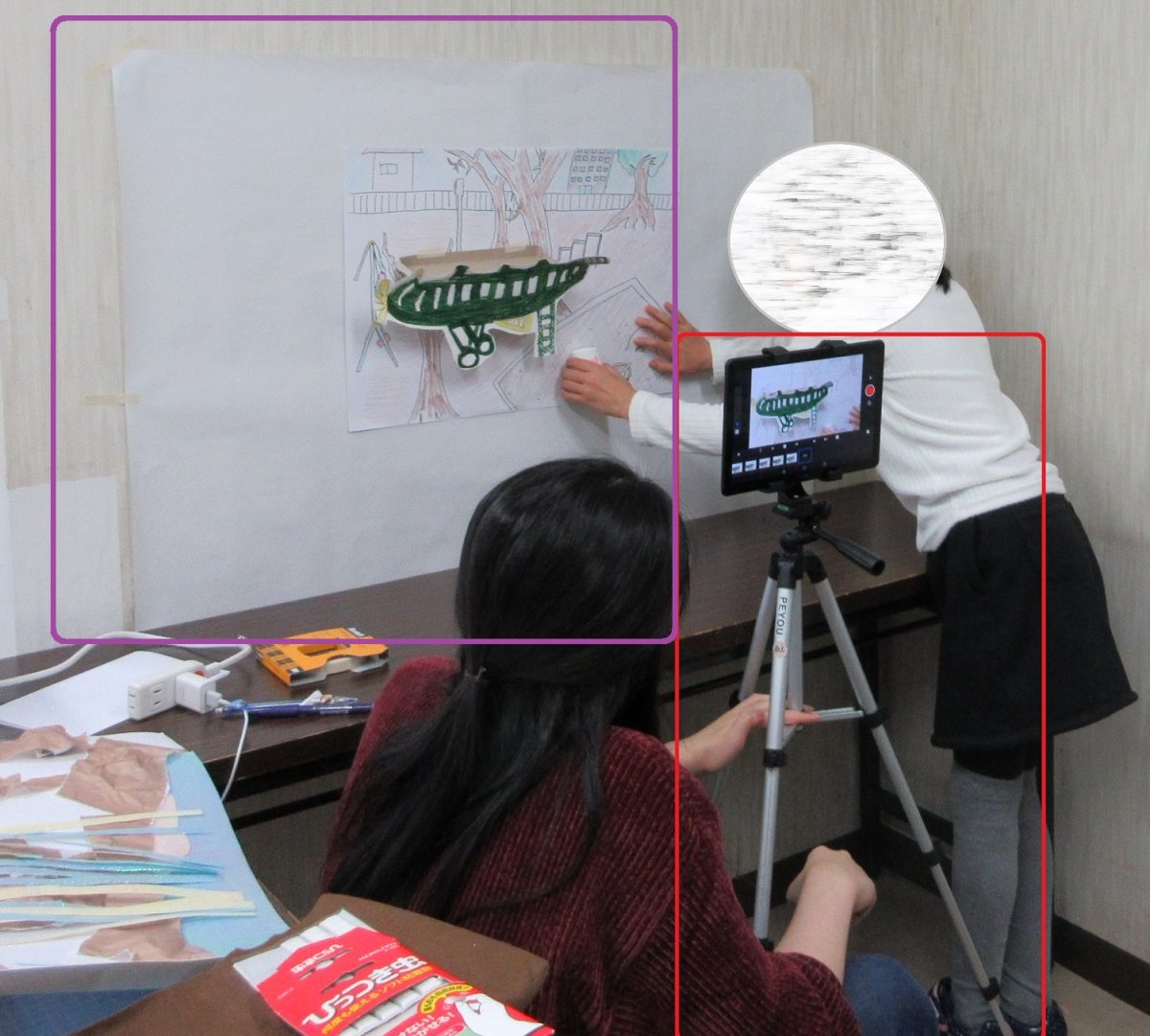概略
- スマホやタブレットのカメラでコマ撮りします。
- カメラを立てて撮影するか、横向きにして撮影するかで設営のやり方が異なります。
- 必要な機材や道具はカメラの向きに関わらず共通に使える物があります。
- スマホやタブレットにはOS(オペレーティングシステム、機材の動作や操作を司る基本ソフトウェア)があります。OSによりコマ撮りアプリの入手方法が異なり、画面の配置や操作などが異なることがあります。準備するスマホやタブレットのOSを確認しましょう。
- 本ガイダンスでは、米Cateater社のコマ撮りアプリ「Stop Motion Studio」(公式サイト、英語のみ)を利用します。
- OS別のアプリ入手方法
| 1.スマホ | Android(グーグル) | 無料版「StopMotionStudio」 Google Playよりダウンロード |
| 2.タブレット | Android(グーグル) | 無料版「StopMotionStudio」 Google Playよりダウンロード |
| 3.スマホ | iOS(アップル) | 無料版「StopMotionStudio」 App Storeよりダウンロード |
| 4.タブレット | iPadOS(アップル) | 無料版「StopMotionStudio」 App Storeよりダウンロード |
| 5.Chromebook | Chrome OS(グーグル) | 無料版「StopMotionStudio」 Google Playよりダウンロード |
| 6.タブレット | Windows (マイクロソフト) | 有償版「StopMotionStudio Pro」 Microsoft Storeよりダウンロード |
「横からの撮影」と「上からの撮影」
- カメラの置き方(カメラの向き)により、コマ撮りは「カメラを立てて、横からの撮影(カメラ横置き)」と、「カメラを横置きして、上からの撮影(カメラ上置き)」の2つの方法があります。制作計画で、カメラを立てるか、横にするかを決めましょう。
- 本項で紹介する撮影ステージ(撮影台、撮影できる場所など)でカメラとなるスマホやタブレットを固定するための器具や道具は一例です。ワークの環境や予算に応じてカスタマイズしながら最適な撮影ステージを考案してください。撮影ステージで最も注意することは学習者の安全確保です。ファシリテーターがテストしてからワークをおこないましょう。
撮影ステージとカメラの設営での注意
- 以下で撮影ステージ(コマ撮りをする場所)とカメラの設営を説明します。
- 失敗しがちなことを後段で解説します。設営の項を読んでから、実際にワークショップをする際の参考にしてください。
- (3)撮影ステージとカメラの設営での注意>>
(1)カメラを立てて、横から撮影する
道具を準備する<準備するもの>
- カメラ付きのスマホかタブレット、充電器、電源コード。
- カメラを立てて固定する道具(カメラの支柱):撮影予算や環境に応じて次の(A)から(C)のいずれかの道具を準備する。カメラをできるだけ垂直にできる道具がよい。
- 撮影ステージ①:対象物(キャラクターやオブジェクト)を水平に置いて撮影できる机など。撮影ステージとする場所によってはスマホ/タブレットの高さを調整するために置く台や本など。詳細は「手順」参照。
- 撮影ステージ②:壁も撮影ステージにできる。壁には紙か布などを貼る。貼る物のサイズはA3判、A2判、模造紙など大きめがよい。色は白あるいは背景と馴染む色。なるべく凸凹ができないようにする。詳細は「手順」参照。
- テープ類:養生テープ、マスキングテープなどのつけ外しできるテープ。またキャラクターやオブジェクトづくりにはセロハンテープや両面テープがあると便利。

- ひっつき虫:何度も貼ってはがせる粘土状の接着剤。
- 文房具:一般的な文房具でよい。クリップ類(目玉クリップ、ダブルクリップ、ゼムクリップなど)は仮止めなどに使える。
- 採光調整が必要な場合はカーテン、大きめの布、大きめの紙、レンジフード用の不織布フィルターなどを利用する。
- 踏み台:撮影ステージや三脚が高くて学習者の背が届かない場合。
- キャラクターや背景:材料と道具。キャラクターは人形など、背景は既存の絵や写真も使える。
手順ーカメラを立てて、横から撮影する
1-A 簡易固定具(小さめの本立てや空き箱など)
- 撮影ステージは、対象物(キャラクターやオブジェクト)を水平に置ける机、台、箱など。
- カメラの支柱とする本立てや箱(箱の蓋でもよい)にスマホかタブレットを養生テープなどで固定する。
- カメラの位置決め:コマ撮りアプリを起動したカメラの画面で対象物を見ながら、画角に収まるようにカメラ位置を決める。カメラ位置が決まったら支柱を撮影ステージに固定する。
- コマ撮りアプリのズームでもある程度は調整できる。
- 画角とは、撮影する時に画面に映り込む範囲。対象とカメラの距離が開くほどが広い範囲が映る。スマホとタブレットで画角(縦横比)が異なる。撮影に使うカメラを確認する。
- 撮影ステージの背景:撮影ステージの後ろの壁などが画面に入り邪魔ならば、紙や布で隠す。あるいは段ボール紙や板を本立てなどに貼り、撮影ステージに置く。段ボール紙などの質感が気になるなら紙などを貼る。
※カメラの充電と電源コードなどによる事故の防止:撮影時間が長くなる場合、カメラを充電しながら撮影するとよい。撮影ステージの近くに電源がなければ、電源コードを配置する。電源コードは養生テープなどで固定し、足のひっかけ事故を防止する。
1-B 簡易的な撮影用三脚、スマホ/タブレットのホルダー

- 撮影ステージは、対象物(キャラクターやオブジェクト)を水平に置ける机、台、箱など。
- 床置きでも撮影できる。ミニ三脚であれば斜め上から撮影できる。床に撮影ステージとする範囲をマスキングテープなどで指定し、その中を横切ったりしないように注意を促す。
- カメラの支柱にスマホかタブレットを固定する。
- カメラの位置決め:コマ撮りアプリを起動したカメラの画面で対象物を見ながら、画角に収まるようにカメラ位置を決める。カメラ位置が決まったら支柱を撮影ステージに固定する。スマホを付けた三脚がバランスを崩して倒れないように注意する。
- コマ撮りアプリのズームでもある程度は調整できる。
- 画角とは、撮影する時に画面に映り込む範囲。対象とカメラの距離が開くほどが広い範囲が映る。スマホとタブレットで画角(縦横比)が異なる。撮影に使うカメラを確認する。
- 撮影ステージの背景:撮影ステージの後ろの壁などが画面に入り邪魔ならば、紙や布で隠す。あるいは段ボール紙や板を本立てなどに貼り、撮影ステージに置く。段ボール紙などの質感が気になるなら紙などを貼る。
- ※カメラの充電と電源コードなどによる事故の防止:撮影時間が長くなる場合、カメラを充電しながら撮影するとよい。撮影ステージの近くに電源がなければ、電源コードを配置する。電源コードは養生テープなどで固定し、足のひっかけ事故を防止する。
1-C 撮影用三脚、スマホ/タブレットのホルダー
- 撮影ステージは、対象物(キャラクターやオブジェクト)を水平に置ける机などが適している(写真右)。あるいは写真左の紫色の囲いのように壁に模造紙を張れば撮影ステージにできる。
- スマホ/タブレットをホルダーに付けてから、ホルダーを写真撮影用の三脚に固定する(写真左の赤色の囲い)。三脚を撮影ステージの横に設置する。
- カメラの位置決め:コマ撮りアプリを起動したカメラの画面で対象物を見ながら、画角に収まるようにカメラ位置を決める。三脚を養生テープなどで固定すると、ぶつかり事故を防げる。
- コマ撮りアプリのズームでもある程度は調整できる。
- 画角とは、撮影する時に画面に映り込む範囲。対象とカメラの距離が開くほどが広い範囲が映る。スマホとタブレットで画角(縦横比)が異なる。撮影に使うカメラを確認する。
- ※カメラの充電と電源コードなどによる事故の防止:撮影時間が長くなる場合、カメラを充電しながら撮影するとよい。撮影ステージの近くに電源がなければ、電源コードを配置する。電源コードは養生テープなどで固定し、足のひっかけ事故を防止する。
(2)カメラを横置きにして、上からの撮影
道具を準備する<準備するもの>
- カメラ付きのスマホかタブレット、充電器、電源コード。
- カメラを立てて固定する道具:撮影予算や環境に応じて次の(D)から(G)のいずれかの道具を準備する。カメラはできるだけ垂直にする。
- 撮影ステージ:対象物(キャラクターやオブジェクト)を水平に置いて撮影できる机など。床もマスキングテープなどで囲いをつくり簡易的な撮影ステージできる。撮影ステージの広さは、目安としてA3判、できれば幅60cmx奥行40㎝以上あるとよい。
- テープ類:養生テープ、マスキングテープなどのつけ外しできるテープ。またキャラクターやオブジェクトづくりにはセロハンテープや両面テープがあると便利。

- ひっつき虫:何度も貼ってはがせる粘土状の接着剤。
- 文房具:一般的な文房具でよい。クリップ類(目玉クリップ、ダブルクリップ、ゼムクリップなど)は仮止めなどに使える。
- 採光調整が必要な場合はカーテン、大きめの布、大きめの紙、レンジフード用の不織布フィルターなどを利用する。
- 踏み台:撮影ステージや三脚が高くて学習者の背が届かない場合。
- キャラクターや背景:材料と道具。キャラクターは人形など、背景は既存の絵や写真も使える。
手順ーカメラを横にして、上から撮影する
2-D 簡易的な撮影ステージ(空き箱/イスなど、スマホ/タブレットのホルダー)
- 撮影ステージは机や床など対象物(キャラクターやオブジェクト)を水平に置ける場所。
- 床を撮影ステージにするなら、写真右のように白い紙や紙を張った板などを置く。
- カメラの固定:スマホは写真左の赤色の囲いのようにスマホホルダーに固定してから、机、イス、空き箱などを置き台として設置する。カメラが撮影ステージを捉えるように、写真のように置き台から飛び出させ、バランスを崩さないように置き台に固定する。カメラと対象物の距離(目安)は45㎝から50㎝程度離す。安全面からタブレットよりスマホに向いている。
- カメラの位置決め:コマ撮りアプリを起動したカメラの画面で対象物を見ながら、画角に収まるようにカメラ位置を決める。
- コマ撮りアプリのズームでもある程度は調整できる。
- 画角とは、撮影する時に画面に映り込む範囲。対象とカメラの距離が開くほどが広い範囲が映る。スマホとタブレットで画角(縦横比)が異なる。撮影に使うカメラを確認する。
- ※カメラの充電と電源コードなどによる事故の防止:撮影時間が長くなる場合、カメラを充電しながら撮影するとよい。撮影ステージの近くに電源がなければ、電源コードを配置する。電源コードは養生テープなどで固定し、足のひっかけ事故を防止する。
2-E 簡易的な撮影ステージ(三脚とスマホ/タブレットのホルダー)
- 撮影ステージは、オブジェクトを水平に安定して置ける机などが適している。床も撮影ステージにできる。
- 撮影ステージの範囲をマスキングテープなどで印をつける。
- 床を撮影ステージにするなら、写真下のように白い紙や紙を張った板などを置き、マスキングテープなどで固定する。
- カメラの固定:三脚にスマホ/タブレットホルダーを固定してから、ホルダーにスマホ/タブレットを固定する。三脚は撮影ステージを捉えるように設定する。カメラと対象物の距離(目安)は50㎝程度離す。位置が決まったら、三脚は養生テープなどで机や床に固定する。
- カメラの位置決め:コマ撮りアプリを起動したカメラの画面で対象物を見ながら、画角に収まるようにカメラ位置を決める。
- コマ撮りアプリのズームでもある程度は調整できる。
- 画角とは、撮影する時に画面に映り込む範囲。対象とカメラの距離が開くほどが広い範囲が映る。スマホとタブレットで画角(縦横比)が異なる。撮影に使うカメラを確認する。
- ※カメラの充電と電源コードなどによる事故の防止:撮影時間が長くなる場合、カメラを充電しながら撮影するとよい。撮影ステージの近くに電源がなければ、電源コードを配置する。電源コードは養生テープなどで固定し、足のひっかけ事故を防止する。
2-F 100均ワイヤーネットの撮影ステージ(ワイヤーネットと結束バンド)

- 100均のフレーム4枚、またはフレーム3枚+脚の固定具、そして結束バンド16個以上を準備する。見本ではダイソーのワイヤーネットと接続部品を用いたが、メイカーは問わない。2-G スチールフレーム程ではないがタブレットを安定して置けて、何度でも再利用できる。
- フレーム(ワイヤーネット)4枚の組み立て:2面を開けた正方形あるいは長方形の箱形にする。サイズの目安:縦40cmx51cmが2枚+横40cmx40cmが2枚。
- フレーム(ワイヤーネット)3枚+脚の固定具:写真下―3では、ワイヤーネット(サイズ29.5cmx44cm)x3枚。
- 撮影ステージは、オブジェクトを水平に安定して置ける机など、あるいは床が適している。
- 学習者の身長が低い場合は低めのテーブルや床に置くのが良い。カメラ位置を決めてから養生テープでフレームを固定する。
- 対象物を置く撮影ステージはA3判の紙を横向きにおける程度以上の間隔を開ける。写真下―3では36cm。
- カメラの位置決め:上部のフレームをカメラを置き、コマ撮りアプリを起動したカメラの画面で対象物を見ながら、アプリのズームを調整する。
- 参考例では、29.5cmx44cmのフレームを用い、カメラと対象物との間は約45㎝。
- カメラの位置が決まったら、テープで場みり(目印)を付ける。
- 撮影ステージに背景などを置いたら、テープで場みり(目印)を付ける。
- フレームの支柱の影が映り込みが気になる時は、布/紙/不織布レンジフィルターで周囲を光を調整する。ある程度の映り込みは仕方がない。
- ※カメラの充電と電源コードなどによる事故の防止:撮影時間が長くなる場合、カメラを充電しながら撮影するとよい。撮影ステージの近くに電源がなければ、電源コードを配置する。電源コードは養生テープなどで固定し、足のひっかけ事故を防止する。
2-G スチールフレームの撮影ステージ
- 市販のスチールフレームを準備する。
- 参考写真:アイリスオーヤマ「メタルシェルフ SEM-5508(幅55cmx奥行き35㎝x高さ83㎝)」。セット価格¥3,980(税込み、2021年10月現在)。タブレットと対象物を安定して置けて、組み立て式のため何度でも利用できる。
- 棚板は上段と下段の2段のみ利用する。棚板の間隔は45㎝から50㎝程度開ける。
- 床や机にスチールフレームを置く。位置がズレないようにテープで場みり(目印)を付ける。
- 学習者の学齢が低い場合はスチールフレームを床に置き養生テープで脚を固定する。
- 上段にカメラを設置する。位置がズレないようにテープで場みり(目印)を付ける。
- ワイヤーネットの支柱の影が映みが気になる時は、布/紙/不織布レンジフィルターで周囲を光を調整する。ある程度の映り込みは仕方がない。
- ※カメラの充電と電源コードなどによる事故の防止:撮影時間が長くなる場合、カメラを充電しながら撮影するとよい。撮影ステージの近くに電源がなければ、電源コードを配置する。電源コードは養生テープなどで固定し、足のひっかけ事故を防止する。
(3)撮影ステージとカメラの設営での注意
電源コンセントの固定
- ひっかけ事故を防止するために、電子機器の電源コンセントや延長ケーブルのコンセントは養生テープなどで固定しましょう。
延長ケーブルの固定
- ひっかけ事故を防止するために、延長ケーブルは養生テープなどで床等に固定しましょう。
ひっかけ事故に注意!
- 電子機器の電源コンセントや延長ケーブルが固定されていないと、学習者がひっかけ事故を起こして撮影が中断するだけでなく、学習者が怪我をしたり、撮影したデータが消えてしまうことも起こり得ます。
- 安全を確保するため、ファシリテーターはご配慮してください。
三脚や撮影台を固定しよう!
- カメラを設営し終えたら、カメラを付けた三脚の脚やカメラを置く撮影台なをテープ類で固定しましょう。
- これも安全確保に欠かせない配慮です。
- 学習者の学齢が低い場合、電源、延長ケーブル、撮影台等の固定はファシリテーターがおこなうか、学習者の設営の状態を必ず確認しましょう。
本ガイダンスは、アニメーテッドラーニングの日本における普及促進を目的とし、一般社団法人アニメーテッドラーニングらぼと文化学園大学 文化・住環境学研究所との共同研究で作成されました。アニメーテッドラーニングの普及促進やその実践のためならば、著作権保持者の許可なくこのガイダンスのコピーや転載ができます。その際は出典(本サイトURL等)と下記のコピーライトを明記してください。
© 2020 一般社団法人アニメーテッドラーニングらぼ/Animated Learning Lab in Japan-ALLjp. All Rights Reserved.